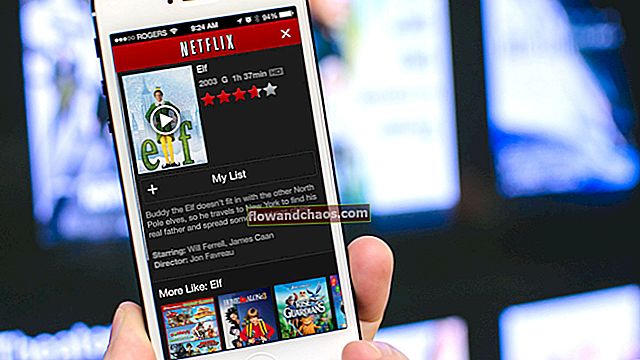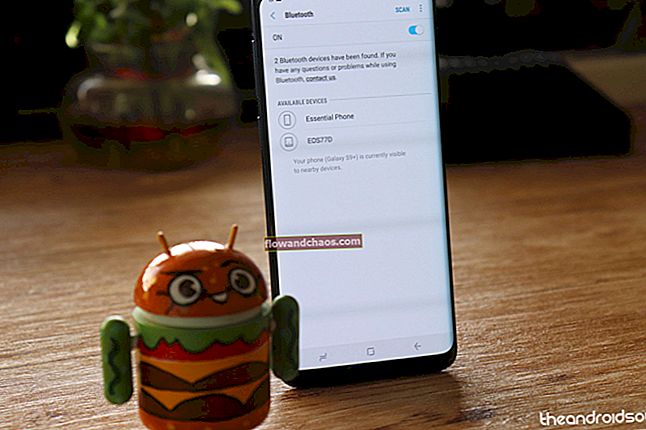Samsung er en af verdens førende inden for elektronikindustrien, især når det kommer til deres smartphones. Deres Galaxy-serie af smartphones er kendt for god hardware med hensyn til specifikationer, funktioner og premium-materialer. En af de mest succesrige smartphones i Galaxy-serien er S-serien af smartphones. Og det seneste tilbud fra Samsung er deres splinternye Samsung Galaxy S9. Denne enhed har alt, hvad du kan forvente fra enhver 2018 flagskibsenhed. Uanset om du taler om QHD + 18: 9 skærmfri skærm, Snapdragon 845-processor eller det fantastiske kamera i enheden, har Samsung Galaxy S9 det hele.
Mens Samsung udmærker sig ved at lave smartphones med hensyn til deres hardwarespecifikationer og build, kan det samme ikke siges om deres softwareudvikling. Andre mærker som Google gør det bestemt bedre med hensyn til softwareoptimering i deres smartphone. Desværre skal Samsung gøre meget med deres softwareudvikling for at nå overalt i nærheden af Google. På grund af dårlig softwareoptimering har Samsung mange problemer med Galaxy S9, hvoraf den ene er dens Bluetooth. Flere Galaxy S9-brugere har haft problemer med Bluetooth, som vi vil forklare senere i denne artikel.
Se også: Sådan løses problemer med Samsung Galaxy S9-batterilevetid
Problemer med Bluetooth-forbindelse med Samsung Galaxy S9:
Med Samsung Galaxy S9 kan du stå over for flere problemer, når du bruger Bluetooth. Et af de mest almindelige problemer med Bluetooth opstår, når du søger efter enheder, når du prøver at parre med en ny Bluetooth-enhed. I mange tilfælde opretter din telefon ikke forbindelse til en Bluetooth-enhed, selv når den er parret med enheden. Desværre slutter Bluetooth-problemerne ikke her, og du kan endda have problemer som enheder, der bliver parret, dårlig lydkvalitet via Bluetooth og meget mere! Derfor vil du i denne artikel se flere rettelser til denne type problemer. Lad os se, hvordan du løser Samsung Galaxy S9 Bluetooth-problemer.
Sådan løses Samsung Galaxy S9 Bluetooth-problemer
Metode 1: Skift Bluetooth
De første ting at gøre i tilfælde af Bluetooth-fejl på din Galaxy S9 vil være at skifte Bluetooth, som også er den nemmeste løsning at prøve. For at gøre det skal du blot slukke for Bluetooth fra enten indstillingerne eller hurtige indstillinger på din Galaxy S9. Efter at have ventet et par sekunder kan du tænde Bluetooth og kontrollere, om alt fungerer fint eller ej.
Metode 2: Tilføj som en Smart Lock-enhed
Android har en mulighed for at tilføje dine Bluetooth-enheder som en smart enhed, hvorefter din enhed automatisk låses op, når den specifikke Bluetooth-enhed er forbundet til din telefon. Vi kan tilføje en Bluetooth-enhed som en smart låsenhed på Galaxy S9 for muligvis at løse nogle af dens Bluetooth-problemer. Du kan gøre det ved at følge de givne instruktioner:
- Åbn appen 'Indstillinger' på din Galaxy S9.
- Derefter gå til 'Lås skærm og sikkerhed' og find 'Smart Lock'.
- Til sidst skal du trykke på 'Pålidelig enhed' og tilføje dine ønskede Bluetooth-enheder.

Metode 3: Genstart din enhed
En af de mest almindelige rettelser til ethvert problem på en Android-enhed er først at prøve at genstarte enheden. Hvis problemet skyldes en eller anden fejl i operativsystemet på din Galaxy S9, kan genstart af det løse det, da vi genindlæser operativsystemet i hukommelsen på din enhed. Dette kan også løse problemer med din enhed inklusive Bluetooth-problemer.
Metode 4: Tør cache-partition af din Android-enhed
Hvis genstart af din enhed ikke løste dit problem, kan problemet muligvis fortsætte på grund af cache-partitionen og andre problemer med det. Så du kan nemt tørre din Galaxy S9's cache-partition ved at følge de givne instruktioner ved hjælp af Android-lagergendannelse af din Samsung Galaxy S9.
- Sluk din Samsung Galaxy S9, og hold derefter tænd / sluk-knappen, lydstyrkeknappen og Bixby-knappen nede, indtil du er i Android Stock Recovery.
- Brug derefter dine lydstyrketaster til at navigere og tænd / sluk-knappen for at bekræfte, og vælg derefter 'Wipe Cache Partition'.
- Dette sletter cache-partitionen på din Samsung Galaxy S9, hvorefter du kan genstarte din enhed, der forhåbentlig løser alle de Bluetooth-problemer, du oplever.

Metode 5: Nulstil netværksindstillinger på din Samsung Galaxy S9
En anden god måde at løse eventuelle Bluetooth-problemer på din Galaxy S9 er at nulstille netværksindstillingerne på dine smartphones. Dette ændrer alle Bluetooth-indstillingerne tilbage til standardværdierne, som kan løse mange problemer relateret til Bluetooth. For at nulstille netværksindstillingerne på din Samsung Galaxy S9 skal du gennemgå de givne trin:
- Gå over til appen 'Indstillinger' på din Galaxy S9, og find menuen 'Sikkerhedskopiering og nulstilling'.
- Derefter skal du finde den mulighed, der siger 'Nulstil netværksindstillinger', og trykke på den.
- Dette vil ændre alle dine Bluetooth-indstillinger, som forhåbentlig løser alle problemerne med din enhed.

Metode 6: Fabriksindstil din enhed
Hvis ingen af de ovennævnte rettelser har fungeret for dig, bør du overveje at udføre en fabriksindstilling på din Samsung Galaxy S9. Hvis du gør det, bliver din telefon nøjagtig som den var ude af kassen. Dette betyder, at uanset hvad der forårsagede problemer med Bluetooth, slettes, og du vil ikke stå over for Bluetooth-relaterede problemer i fremtiden. Du kan nulstille din Galaxy S9 ved hjælp af de givne instruktioner:
- Åbn appen 'Indstillinger' på din S9 og gå over til 'Sikkerhedskopiering og nulstilling'.
- Vælg nu 'Nulstil fabriksdata' og vælg 'Slet alt'.
- Når du er aftalt, vil dette nulstille din enhed, slette alle dine data og løse alle problemer med din Galaxy S9. Bare sørg for at tage backup af alle vigtige filer på din enhed inden nulstillingen, ellers mister du muligvis dine data.
Metode 7: Kontakt Samsungs servicecenter
Den sidste løsning på et af de problemer, du står over for med en hvilken som helst Samsung-enhed, du har, er at kontakte dit nærmeste Samsung-servicecenter. De uddannede fagfolk i servicecentrene vil være i stand til at hjælpe dig og med succes løse dine problemer, selvom det er et hardware-relateret problem.